
Hinihiling namin ang isang madaling tanong at sagutin ito lamang. Paano ako makakalikha ng sepya sa pamamagitan ng pagpindot sa pares ng button?
Bilang bahagi ng artikulong ito, susubukan naming lumikha ng sepia sa pamamagitan ng iba't ibang pamamaraan.
Nauunawaan namin ang konsepto ng sepya
Ano ang sepya? Ang Sepia ay isang pintura ng isang espesyal na kayumanggi lilim, kinuha siya mula sa mga Caracatians. Kapag ang mga nilalang na ito ay ganap na nawasak, ang sepia ay nagsimulang gumawa ng tulong ng mga artipisyal na pamamaraan.Bago ang paglikha ng camera, ang sepya ay ginamit sa kanilang mga gawa sa pamamagitan ng mga artist, at kung paano ito pumasok sa paglilipat ng tungkulin, pagkatapos ay halos lahat ng tao.
Larawan ng mga nakaraang taon lamang itim - puti, at propesyonal na photographer naisip ang kanilang mga sarili sa mga artist at tagalikha. Sa pangkalahatan, sa mga taong iyon ay nagkaroon ng isang kahila-hilakbot na pakikibaka sa pagitan ng mga visual na sining at larawan. Gayunpaman, ang pagpipinta ay palaging lamang ang prerogative ng mga secure na mamamayan.
Ang isang regular na mamamayan ay hindi maaaring magkaroon ng kanyang sariling imahe sa canvas ay hindi maaaring, kaya ang kanyang kayamanan ay hindi nagbibigay ng paggamit ng mga artist. At sa pag-imbento ng camera, ang paggawa ng mga imahe ay magagamit sa lahat ng mga kategorya ng mga tao.
Ang sepya mismo ay naglalayong pagtaas sa buhay ng larawan at nagsimulang magamit sa lahat ng dako. Sa kasalukuyan, ito ay mula sa mga pinakasikat na pamamaraan upang lumikha ng sinaunang at retro estilo.
Ginagawa namin ang sepia ng tamang kalidad sa tatlong yugto
Nagagambala lang ako sa sepia na ito, dahil sa naturang mga manipulasyon ng disadvantaged, nakuha niya ang mga kulay brownish. Sa ngayon, ang lahat ay naging mas maginhawa, dahil ang mga photographer ay gumagamit lamang ng isang espesyal na filter sa kanilang trabaho, kaya lumikha sila ng sepya. Gagawin namin ang parehong sa iyo, gamit lamang ang programa ng Photoshop.
Una sa lahat, kailangan naming buksan ang isang imahe ng kulay "File - Buksan".


Susunod, binuksan namin ang aming kulay na larawan sa itim at puti sa pamamagitan ng pag-click sa menu "Imahe - pagwawasto - pagtatanggol".


Ang susunod na hakbang ay iniiwan namin ang Sepia gamit ang isang espesyal na tool "Imahe - pagwawasto - filter ng larawan".

Maingat na naghahanap at mag-click sa Sepya . Sa tulong ng slider, lumikha ng mga setting ng toning, gawin ito sa iyong sariling pagnanais.

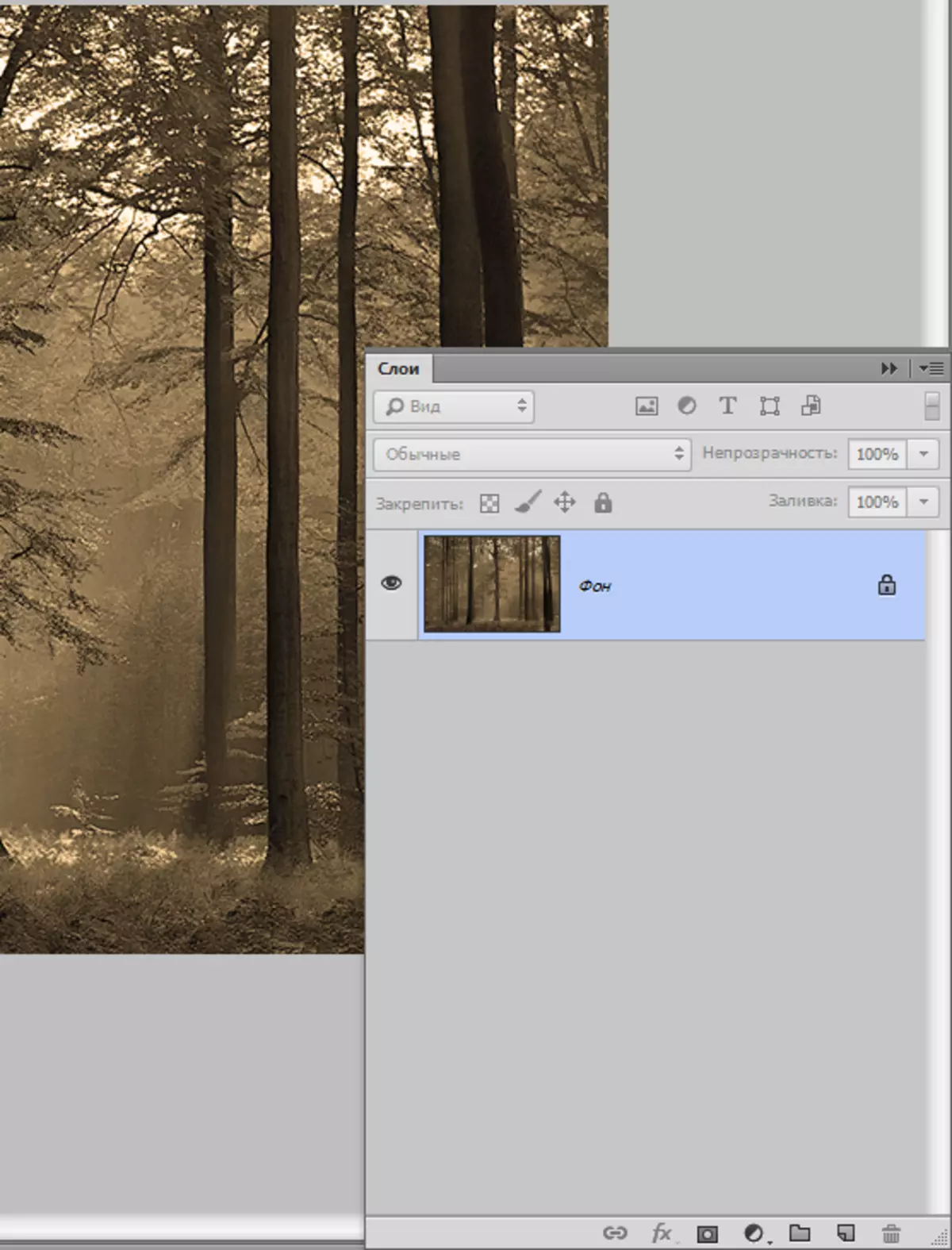
Ang isang litrato na ginawa sa ikalabinsiyam na siglo ay walang maliwanag at magaralgal na mga kulay. Bilang isang panuntunan, ang larawan ng panahong iyon ay isang malabong belo. Upang magkasya ang aming mga larawan sa katotohanan, kailangan naming gumawa ng ilang mga hakbang.
Pumunta sa menu "Imahe - Pagwawasto - Liwanag / Contrast" . Ang tampok na ito ay posible upang itakda ang antas ng liwanag at contrast.

Ipinagdiriwang namin ang Galka. "Gamitin ang dating".
Sa kasalukuyan, ang functional brightness / contrast ay sineseryoso pinabuting, ngunit kailangan naming bumalik sa nakaraang bersyon. Ang liwanag / kaibahan ng nakaraang pagkakaiba sa isang hakbang ng isang pagbabago sa kaibahan sa kabaligtaran direksyon na nilikha lamang sa larawan sa isang shine, ang epekto na ito ay kapaki-pakinabang sa amin sa sandaling ito.
Ilagay Kaibahan on -20, at Liwanag sa pamamagitan ng +10. Ngayon naghihintay kami para sa pindutan Ok..

Ngayon dapat tayong bumalik sa. "Imahe - Pagwawasto - Liwanag / Contrast" , gayunpaman, hindi namin ipagdiriwang "Gamitin ang dating".
Lamang gumawa ng mas kaunting antas ng contrast sa iyong pinili at pagnanais. Sa pagpipiliang ito, ginawa namin ito halos sa pinakamaliit. Ito ang kakanyahan ng trabaho.

Lumikha ng sepia effect na may Hue / Saturation.
Pumili "Imahe - pagwawasto - kulay tono / saturation" . Susunod, piliin sa menu "Estilo" Pagtatakda "Sepya" . Handa na.
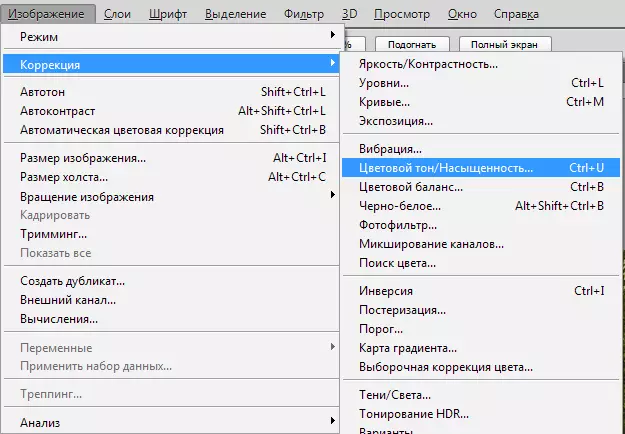

Kung para sa anumang mga pangyayari ang "estilo" na menu ay walang laman pa rin (nakatagpo na tayo ng mga problemang ito), kung gayon ang pagkakamali ay hindi napakahirap alisin.
Maaari kang lumikha ng sepya sa iyong sarili. Ilagay ang tangke sa kabaligtaran "Toning".
Pagkatapos ay ilagay ang tagapagpahiwatig "Kulay ng tono" sa 35.
Saturation. Alisin namin sa 25 (bawasan ang antas ng saturation ng scheme ng kulay), Liwanag Huwag baguhin.
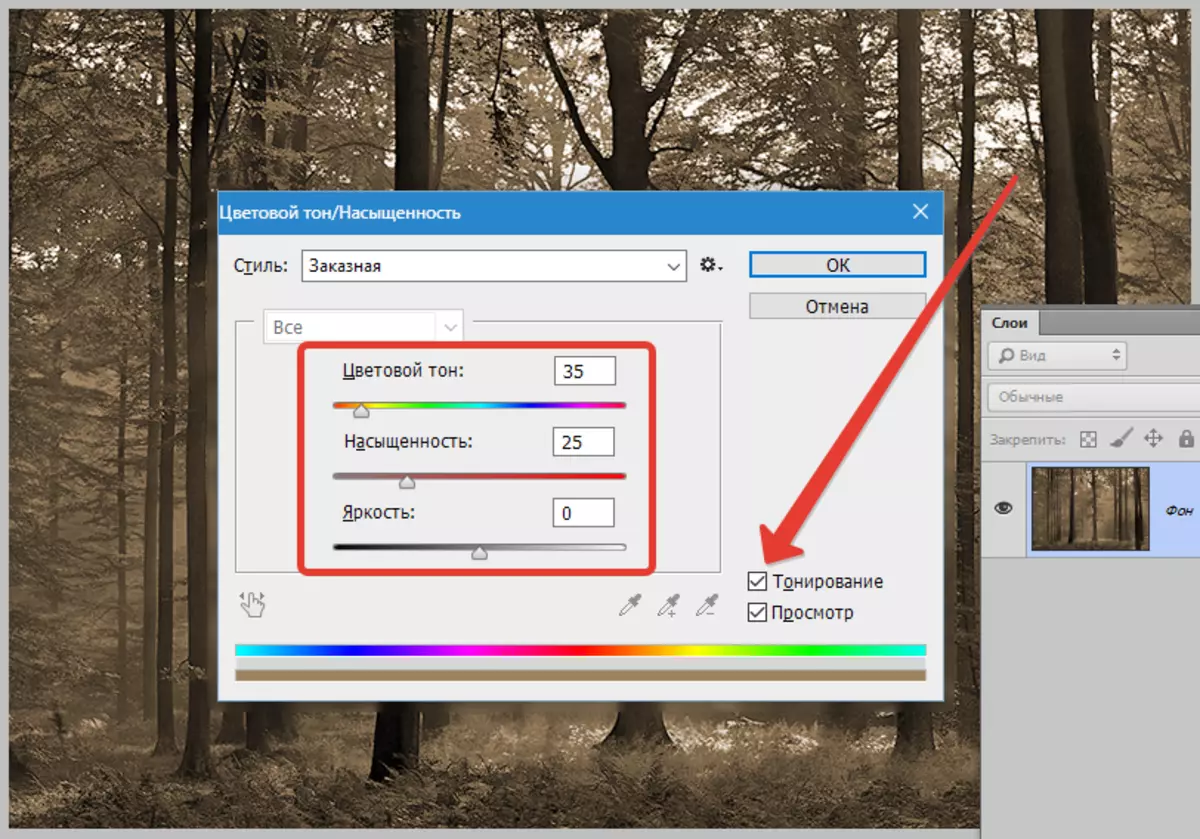
Gumawa kami ng sepya sa pamamagitan ng itim at puti (itim at puti)
Sa palagay ko, ito ang pinaka-katanggap-tanggap at maginhawang paraan upang gumawa ng sepia, dahil ang functional na "itim at puti" ay may maraming mga pagpipilian para sa pagbabago ng kulay gamut ng iba't ibang bahagi ng aming imahe. Ano ang mukhang berde ay maaaring maging mas magaan. Sa isang pulang tint, sa kabaligtaran, ito ay magiging mas madidilim. Ito ay sobrang komportable bilang karagdagan sa sepya.
Pumili "Imahe - pagwawasto - itim at puti".

Agad na ipagdiwang "Tint" . Sa hanay ng mga parameter, ang sepya mismo ay nawawala, ngunit ang lilim ay ginawa sa kulay na kailangan namin (ito ay dilaw).
Ngayon ay madali kang maging sa iba pang mga slider, na matatagpuan sa itaas, upang posible na lumikha ng opsyon na kailangan mo. Mag-click sa dulo Ok..
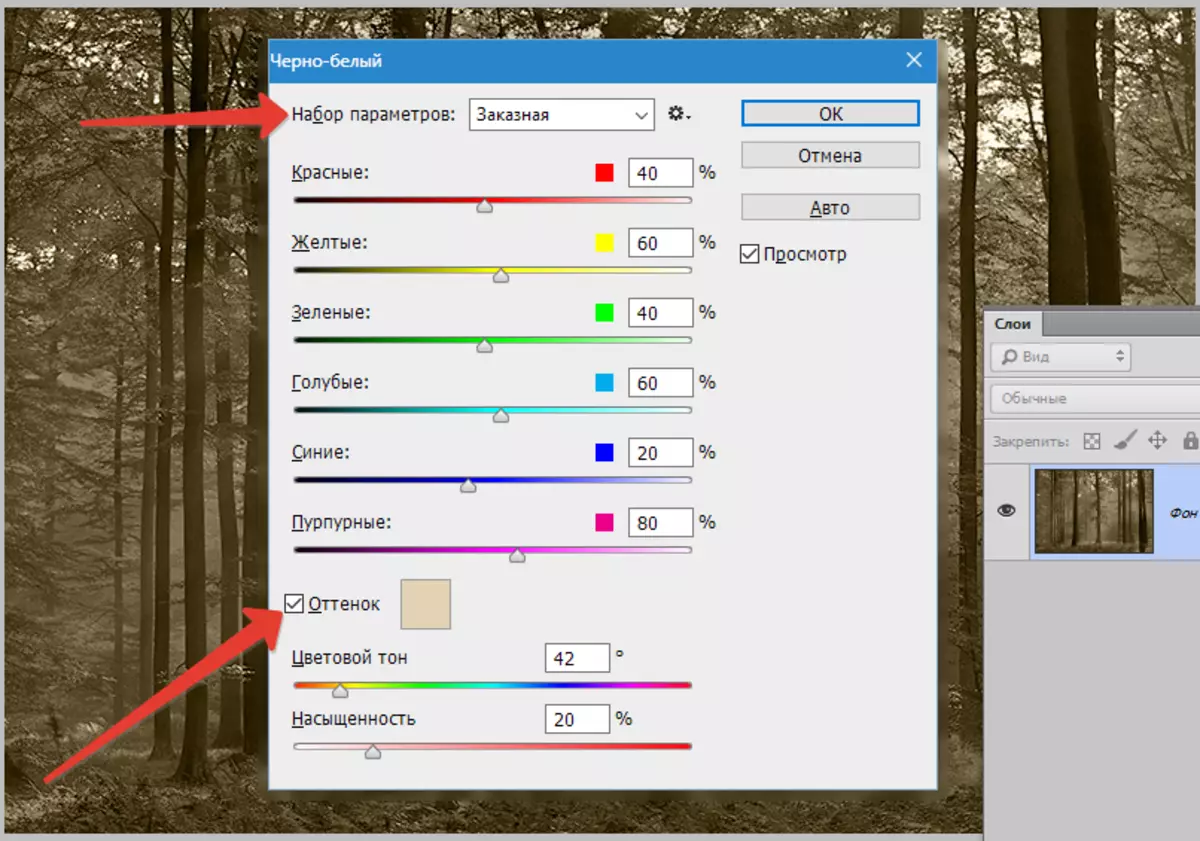
Ang pinaka-intelligent na paraan upang gumawa ng sepya
Ang intelligent na paraan na ito ay ang paggamit ng mga corrective layer sa halip na gamitin ang menu "Imahe - pagwawasto".
Ang mga layer sa itaas ay nasa layer palette.
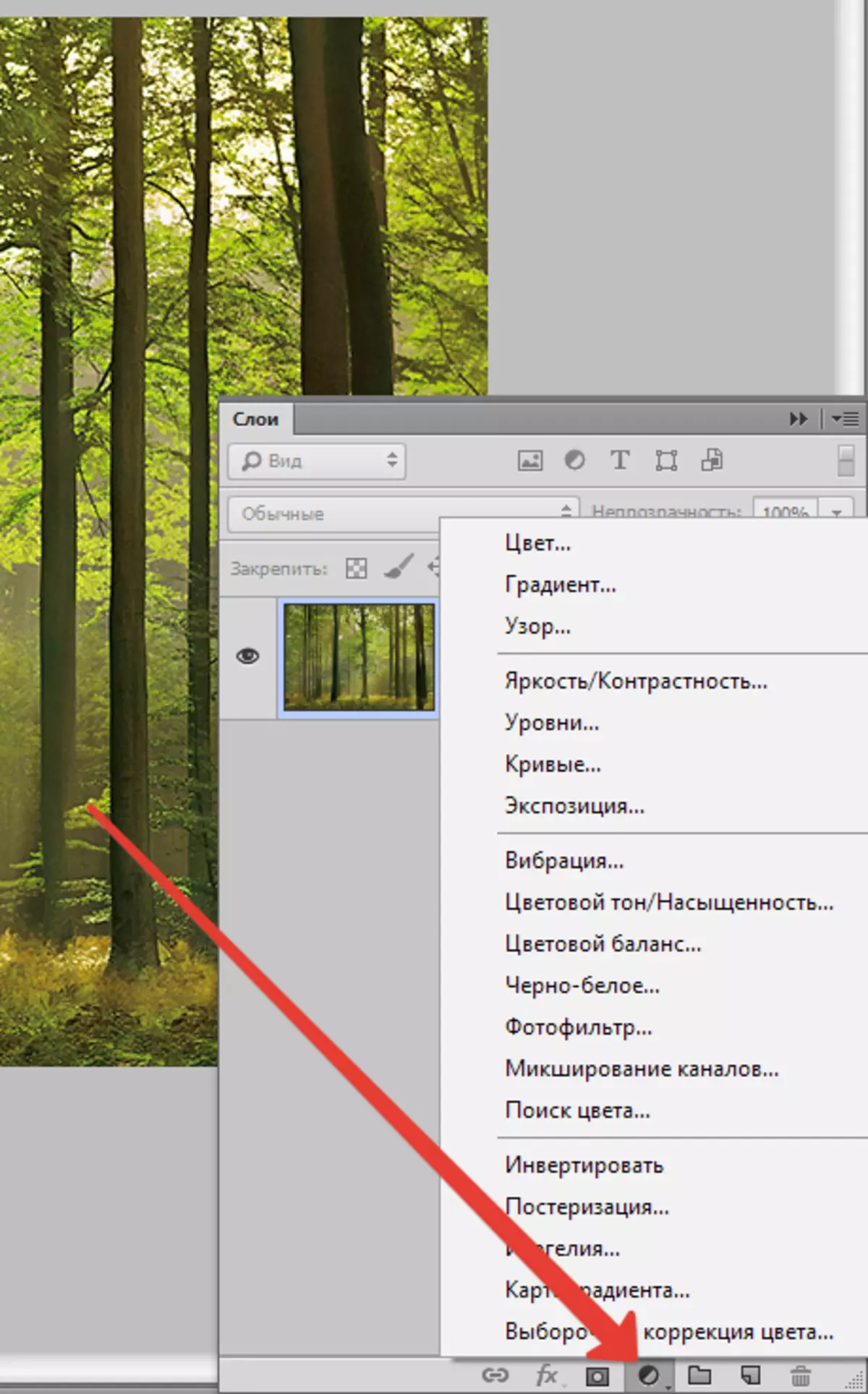
Maaari silang maging hindi paganahin, kung minsan ay magkakapatong, na ginagamit lamang sa isang partikular na piraso ng imahe, at pinaka-mahalaga, hindi sila gumawa ng mga pagbabago na hindi maaaring ibalik para sa unang graphics.
Kinakailangan na ilapat ang layer ng pagwawasto "Itim at puti" Kaya ginagamit mo ito maaari mong kontrolin ang light shades kapag binago mo ang larawan.
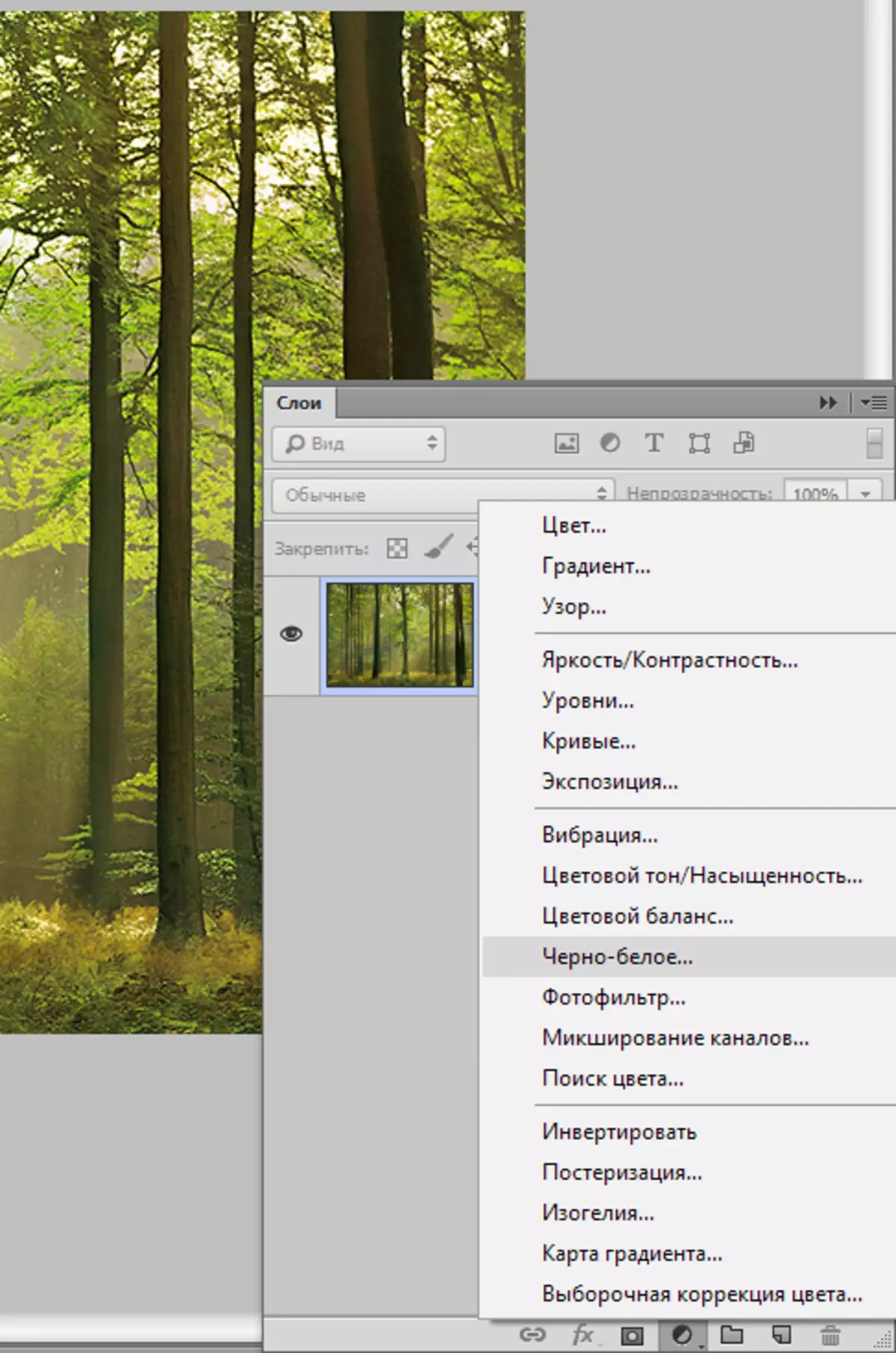
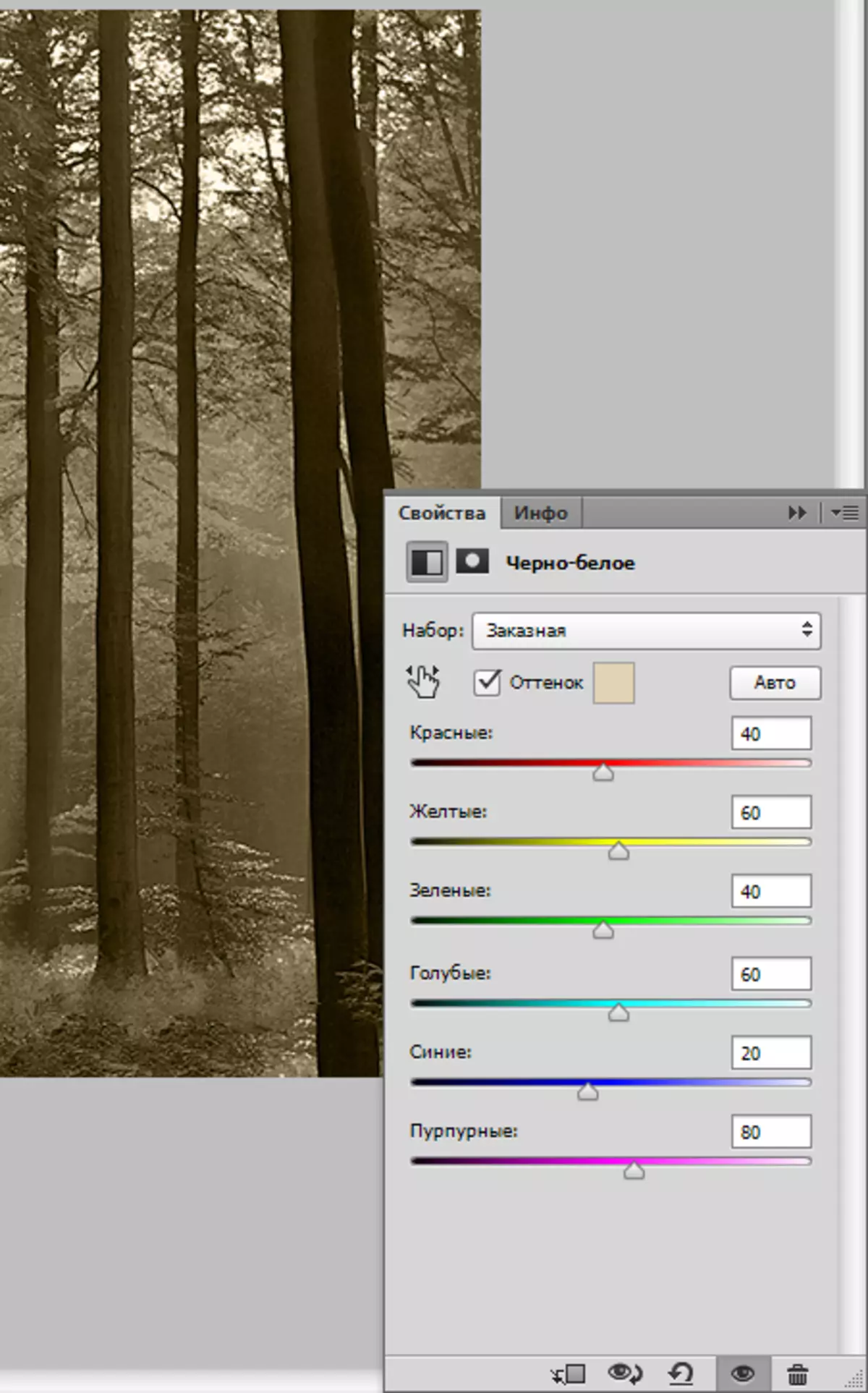
Pagkatapos ay gumawa kami ng lahat ng mga pagkilos tulad ng dati, ngunit gumagamit ng mga layer ng pagwawasto.

Ngayon gumawa ng kaunti pang mahirap. Lumikha ng scratch effect. Makikita namin ang mga tamang larawan sa Internet.

Pumili ng isang larawan ng mga gasgas at itapon sa aming larawan.
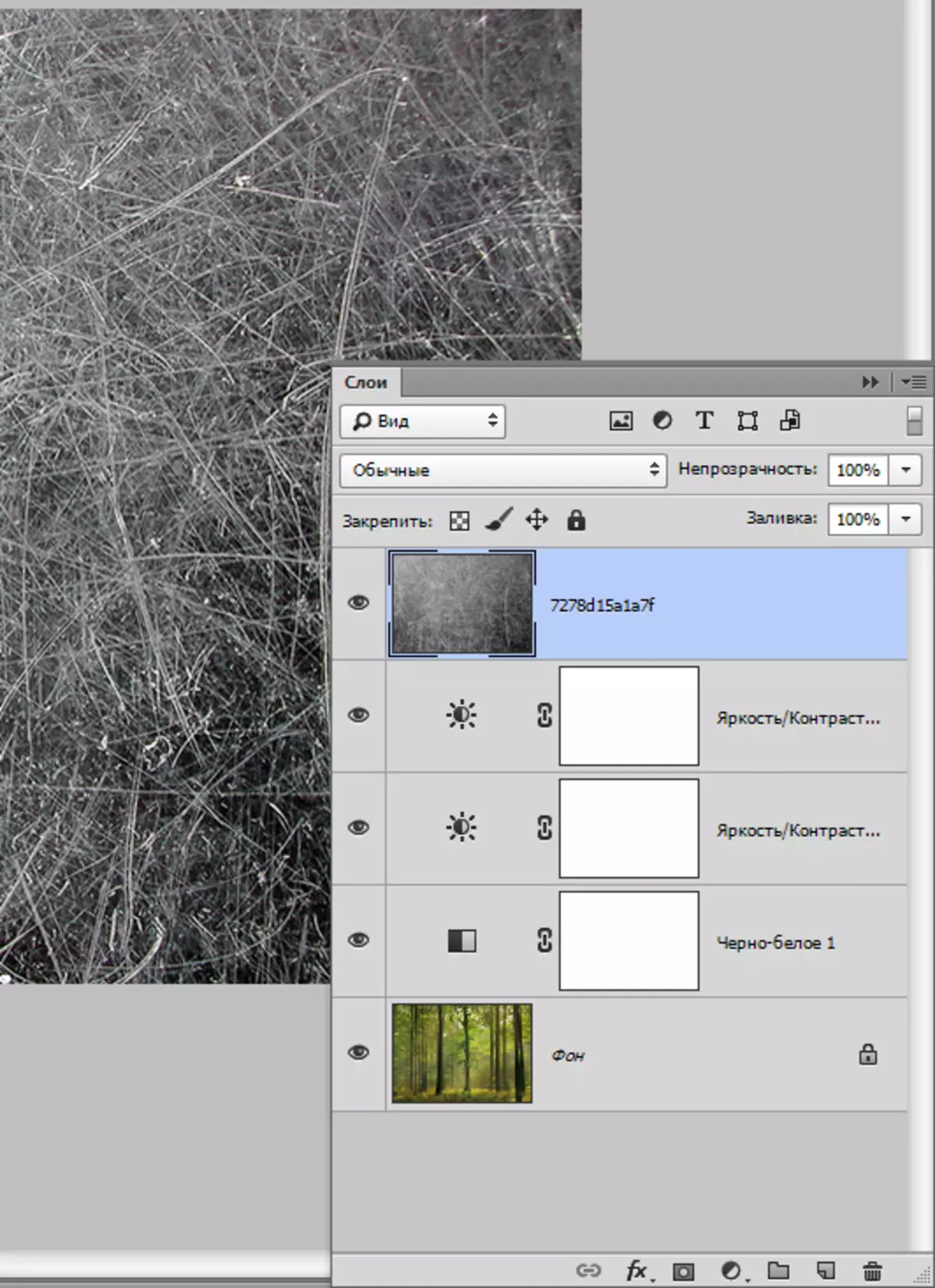
Baguhin ang pagpapataw mode sa. "Screen" . Mawala ang madilim na tono. Bawasan Opacy. sa tatlumpu't limang porsiyento na antas.


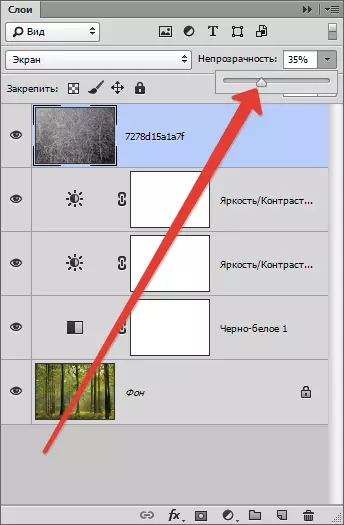
Resulta:

Ito ang mga pamamaraan ng paglikha ng epekto ng Sepia sa Photoshop, natutunan namin sa araling ito.
